نشر وإدارة الإعلانات
-
إنشاء الإعلان
- يمكنك نشر إعلانات للطلاب في ساحة مشاركات الصف لإعطاء تنبيهات أو تذكيرات لطلابك، بعد الانتقال للصفحة الرئيسية للصف اضغط على "مشاركة عنصر مع صفك".
- في خانة نص الإعلان قم بكتابة الإعلان المراد مشاركته ثم اضغط على "مشاركة" لنشر الإعلان للطلاب.
-
نشر الإعلان لعدة صفوف أو لطلاب محددين
نشر الإعلان لعدة صفوف
بإمكانك نشر نفس الإعلان لأكثر من صف ليظهر لجميع الطلبة المشاركين في هذه الصفوف.
من نافذة إنشاء الإعلان قم بالضغط على قائمة الصفوف لتظهر جميع الصفوف الخاصة بك، قم باختيار الصفوف المراد نشر الإعلان لطلابها ومن ثم تابع عملية نشر الإعلان.
نشر الإعلان لطلاب محددين
في حال نشر الإعلان في صف واحد، بإمكانك اختيار وتحديد الطلبة ليصل لهم الإعلان.
- من نافذة إنشاء الإعلان قم بالضغط على قائمة "كل الطلاب"، تلقائياً يتم تحديد جميع الطلاب في الصف ليصلهم الإعلان، اضغط على أول اختيار في القائمة "كل الطلاب" لإزالة التحديد عن الكل.
- قم بالضغط على أسماء الطلاب لاختيارهم ونشر الإعلان لهم.
يظهر عدد الطلاب الذين تم اختيارهم في القائمة.
-
إضافة مرفقات للإعلان
يمكنك إضافة مرفقات إلى الإعلان ، مثل ملفات Google Drive أو مقاطع فيديو YouTube أو الروابط.
- من نافذة إنشاء الإعلان اضغط على "إضافة".
- بإمكانك إضافة عدة أنواع من المرفقات.
التعليمات نوع المرفقات - اضغط على "
Google Drvie"
- اختر الملف المطلوب
- اضغط على إدراج
Google Drive - اضغط على "
رابط"
- أدخل الرابط
- اضغط على "إضافة رابط"
رابط - اضغط على "
ملف"
- انتقل لخانة "تحميل"
- اختر الملف المطلوبة إرفاقه
ملف للبحث عن فيديو
- اضغط على "
Youtube"
- أدخل كلمات البحث واضغط على أيقونة البحث
- اختر الفيديو من النتائج ثم اضغط على "إضافة"
لإضافة فيديو برابط مباشر
- اضغط على "
Youtube"
- انتقل لقسم "عنوان URL"
- أدخل رابط الفيديو ثم اضغط على "إضافة"
YouTube لحذف أي من المرفقات التي تم إدراجها اضغط على إشارة الحذف بجانب المرفق.
-
نشر، جدولة وحفظ الإعلان كمسودة
يمكنك نشر إعلان على الفور أو يمكنك جدولته للنشر لاحقًا. إذا كنت لا تريد نشره بعد فيمكنك حفظه كمسودة. يتم الاحتفاظ بمسوداتك في قسم الإعلانات المحفوظة أعلى صفحة ساحة المشاركات.
- نشر الإعلان مباشرة
- اتبع الخطوات السابقة لإنشاء الإعلان.
- اضغط على "مشاركة" ليتم نشر الإعلان مباشرة على حائط المشاركات.
- جدولة الإعلان لنشره لاحقاً بشكل تلقائي
- اضغط على إشارة السهم بجانب زر مشاركة.
- قم باختيار "جدول زمني" من القائمة.
- في نافذة الجدولة قم باختيار تاريخ ووقت نشر الإعلان ثم اضغط على زر "جدول زمني".
سيتم نشر الإعلان تلقائيا في التاريخ والوقت المحدد.
- حفظ الإعلان كمسودة
- اتبع الخطوات السابقة.
- اضغط على السهم بجانب زر "مشاركة".
- اختر "حفظ كمسودة".
-
إدارة الإعلانات
- تعديل إعلان تم نشره
- بإمكانك تعديل الإعلان بعد نشره من خلال الضغط على إشارة النقاط بجانب الإعلان في صفحة المشاركات ومن ثم الضغط على "تعديل".
- قم بتعديل الإعلان ومن ثم الضغط على "حفظ".
- لحذف الإعلان اضغط على "حذف" في قائمة الخيارات
ومن ثم قم بتأكيد عملية الحذف.
- لتثبيت الإعلان في أعلى صفحة المشاركات اختر "نقل إلى أعلى الصفحة" من قائمة الخيارات
- تعديل إعلانات مجدولة أو مسودة
- تظهر الإعلانات التي تمت جدولتها أو حفظت كمسودة في أعلى صفحة المشاركات في قسم الإعلانات المحفوظة.
- يمكن تعديل هذه الإعلانات من خلال الضغط عليها، إجراء التعديل ومن ثم حفظها.
- ويمكن حذفها من خلال الضغط على أيقونة الحذف
ومن ثم تأكيد عملية الحذف.
-
صلاحيات نشر الإعلانات
بإمكان المحاضر تحديد صلاحيات من يقوم بالنشر والتعليق في ساحة المشاركات لإدارة مشاركات الصف وعملية التواصل.
- من خلال الذهاب إلى الإعدادات العامة بالضغط على أيقونة
في شاشة المساق الرئيسية.

- اضغط على القائمة في قسم "ساحة المشاركات" لتظهر ثلاث خيارات.

خيارات القائمة :
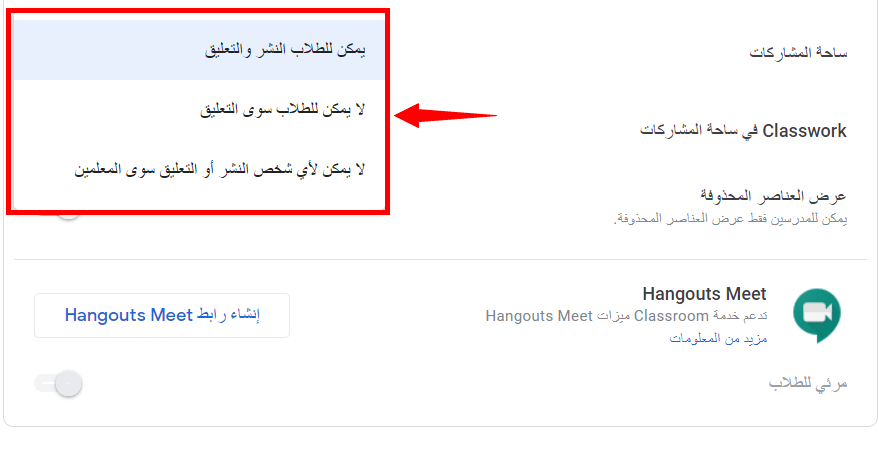
- يمكن للطلاب النشر و التعليق: هذا الخيار يسمح للطلاب النشر في ساحة المشاركات والتعليق على الإعلانات.
- لايمكن للطلاب سوى التعليق: هذا الخيار يسمح للطلاب التعليق فقط على الإعلانات ولا يسمح لهم بالنشر في ساحة المشاركات.
- لا يمكن لأي شخص النشر أو التعليق سوى المعلمين: هذا الخيار يسمح فقط للمعلمين النشر و التعليق ولا يسمح للطلاب بالنشر والتعليق على الإعلانات.
- بعد اختيار الخيار الأنسب قم بالضغط على "حفظ" في أعلى الصفحة لحفظ التعديلات.
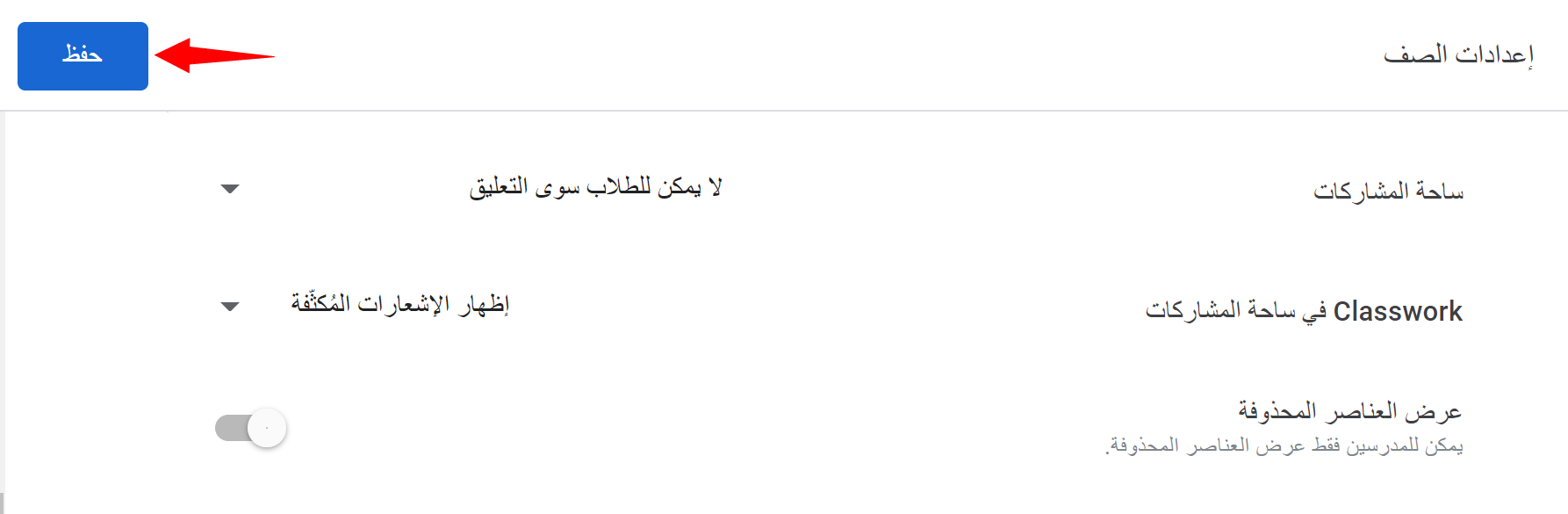
- من خلال الذهاب إلى الإعدادات العامة بالضغط على أيقونة